当前位置:首页 > 帮助中心 > 没有系统如何用u盘装系统(没有系统怎么用u盘装系统)
没有系统如何用u盘装系统(没有系统怎么用u盘装系统)
没有系统如何用u盘装系统?在日常使用电脑的过程中,我们经常会遇到各种问题,其中之一就是系统崩溃或无法正常启动。这时,我们就需要重新安装操作系统来修复问题。而在没有系统的情况下,使用U盘来装系统成为了一种常见的解决方案。接下来,我将介绍一些简单的步骤,帮助大家了解没有系统怎么用u盘装系统。
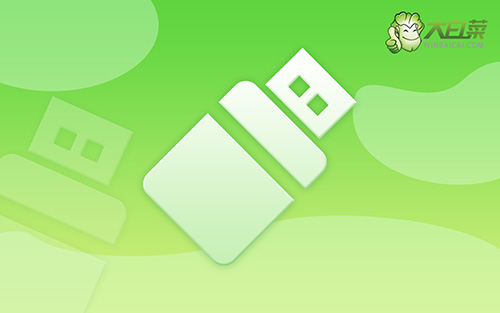
没有系统如何用u盘装系统
第一步:大白菜u盘制作
1、准备工具:一个质量好的u盘,大白菜U盘启动盘制作工具。
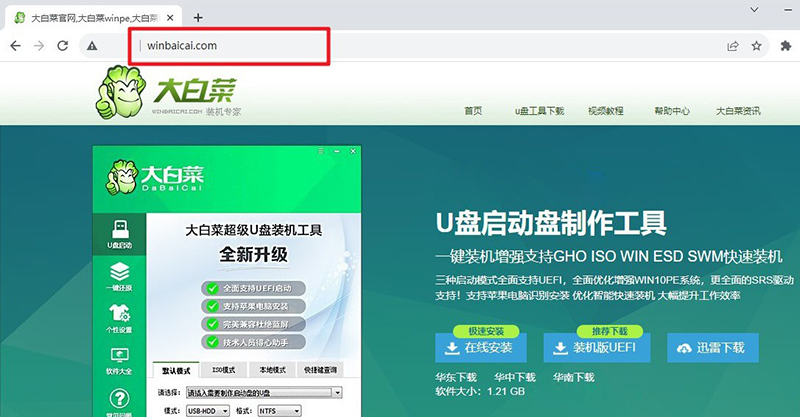
2、进入U盘启动盘制作界面后,选中u盘,默认设置,点击一键制作成usb启动盘。

3、制作u盘启动盘涉及系统文件,下载操作之前,先关闭杀软。
第二步:大白菜u盘启动
1、除了bios快捷键之外,你还可以选择使用u盘启动快捷键来设置,操作还是比较简单的。
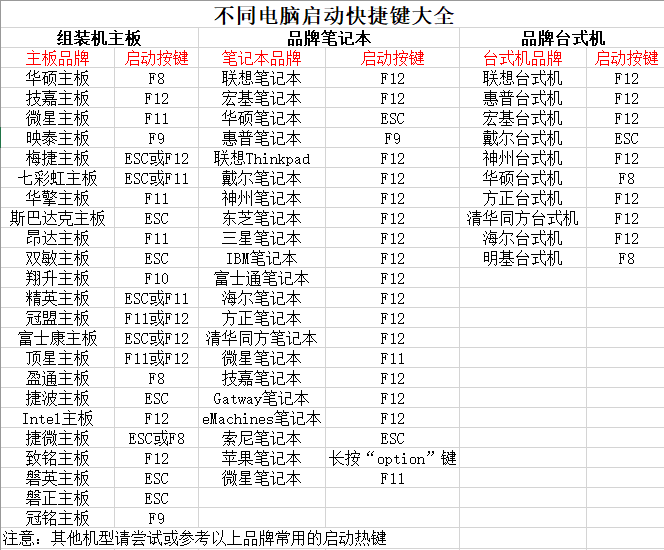
2、将u盘启动盘接入电脑,如图所示,通过u盘启动快捷键设置,电脑将会读取u盘数据启动。
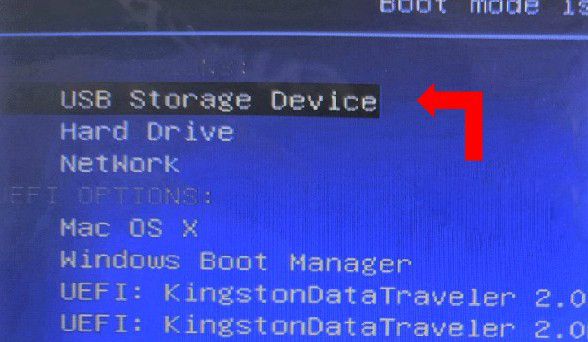
3、接着,选中大白菜u盘主菜单中的【1】,回车即可进入u盘系统桌面,准备重装系统。
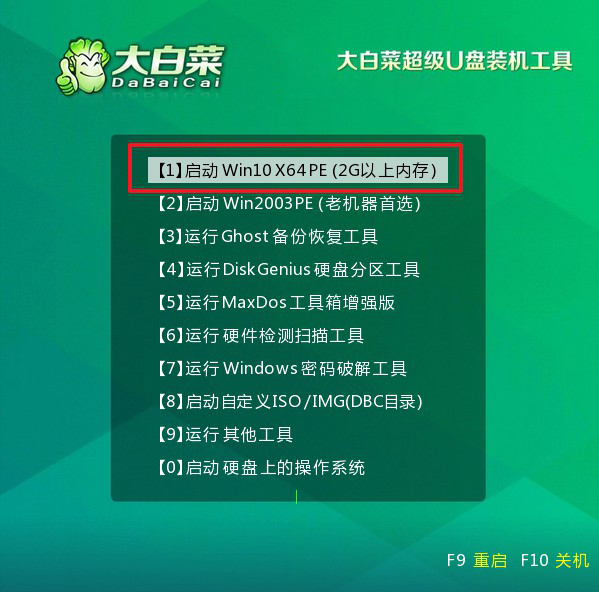
第三步:大白菜u盘装win7
1、这一步很重要,打开装机软件之后,按照图片所示,进行选项设置,再点击“执行”系统安装。
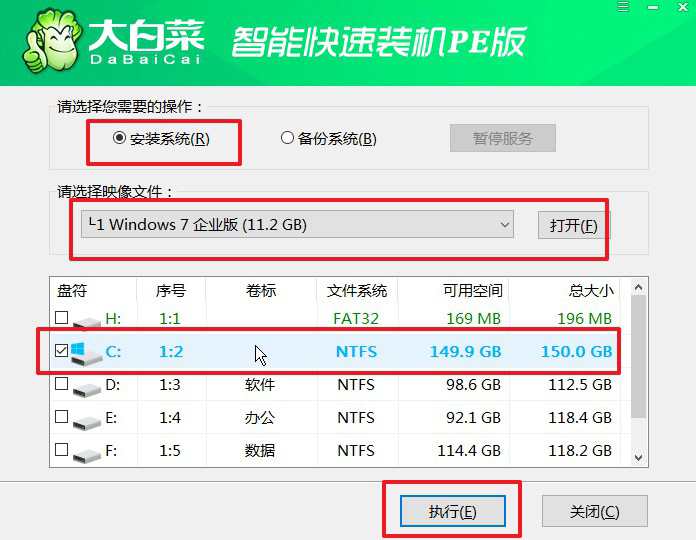
2、弹出一键还原页面后,无需设置,默认相关选项,直接点击“是”进入下一步。
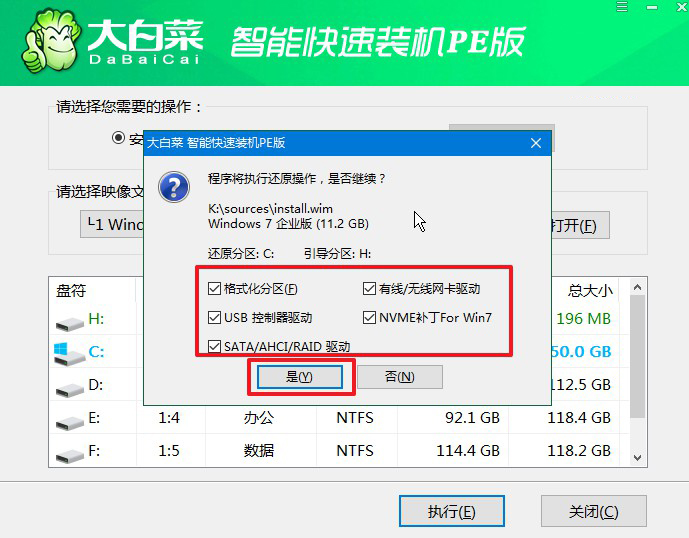
3、然后,注意勾选“完成后重启”并在电脑第一次重启时,拔掉大白菜U盘即可。
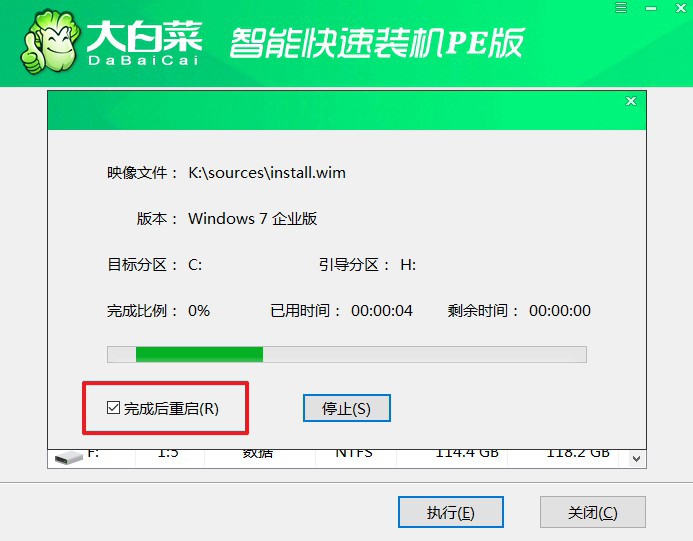
4、注意,稍后电脑会多次重启,这是正常现象,等待电脑进入win7系统界面,则表示重装成功。

通过上述步骤,我们可以看到没有系统怎么用u盘装系统并不是一件难事。只要我们准备好合适的U盘和操作系统镜像文件,按照正确的步骤进行操作,就能够轻松地完成系统安装。当然,在实际操作中可能会遇到一些问题,但只要我们耐心细致地解决,相信大家都能够成功地完成系统安装。希望本文能够对大家有所帮助,祝愿大家在使用电脑的过程中顺利解决问题!

